Win10下载应用出错提示设备数量已达上限怎么解决
摘要:我们会通过微软账号来登录windows系统,这样就可以更加方便的获取应用安装和资料,平时可能会同时使用同一个微软账号登录对台的win10设备...
我们会通过微软账号来登录windows系统,这样就可以更加方便的获取应用安装和资料,平时可能会同时使用同一个微软账号登录对台的win10设备中,也有可能会通过微软账号在其他电脑中反复重装系统,如果是这些情况同时使用微软账号登录的话,可能会在win10系统应用商店中下载应用时出现错误提示设备数量已达到上限窗口,出现这种故障问题该如何修复解决呢?
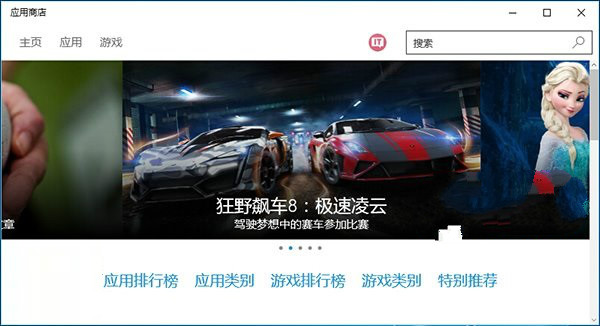
1、登录微软账号后在win10系统应用商店下载应用提示设备数量已达到上限错误窗口,主要是因为微软限制了同一个账号最多只能登录10台的win10系统设备中安装应用程序或游戏。
2、如果用户在超出这个限制时就会出现这种下载错误提示,所以我们只要访问账号后并删除关联设备列表中不需要的设备就可以,当然前提下是要登录微软账号才能进行执行此操作。
在win10系统中登录微软账号后并对设备进行管理,我们只要删除不需要的电脑设备,在列表设备中不超出10台设备即可,相信用户在win10应用商店中遇到的设备数量已达到上限错误问题也就可以轻松的得到解决。
【Win10下载应用出错提示设备数量已达上限怎么解决】相关文章:
★ Win10同步邮件应用时出现错误0x80c8043e怎么办
下一篇:
Win10系统怎么激活
